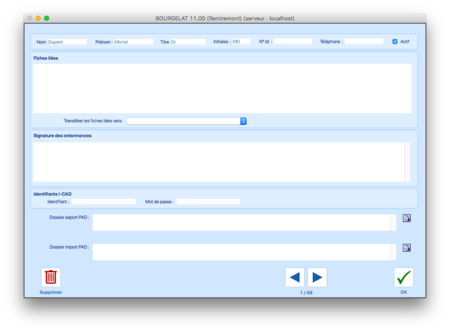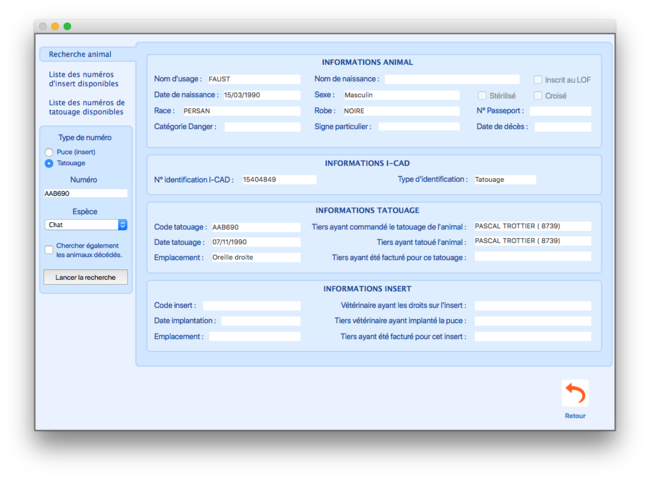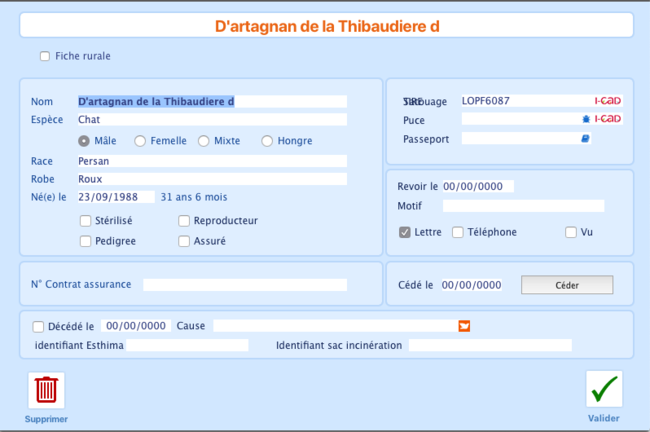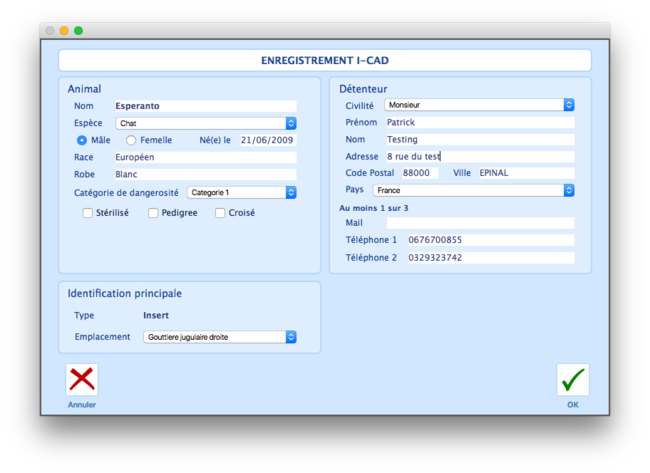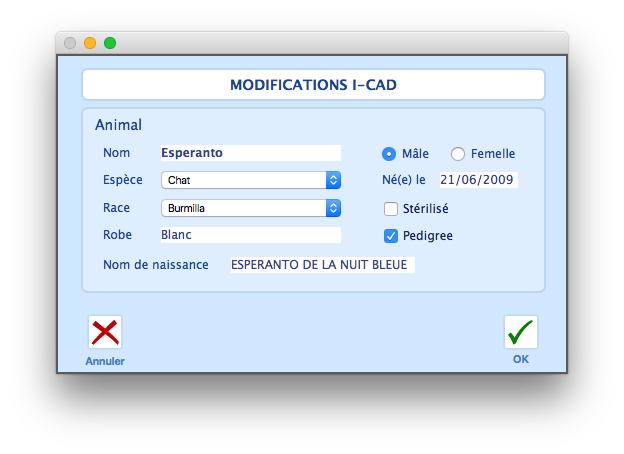Différences entre les versions de « I-CAD »
| Ligne 5 : | Ligne 5 : | ||
[[Image:EcranPraticienI-CAD.png|450px|thumb|right|Écran de paramètrage d'un praticien]] | [[Image:EcranPraticienI-CAD.png|450px|thumb|right|Écran de paramètrage d'un praticien]] | ||
Afin de pouvoir utiliser I-CAD dans votre application, il est nécessaire que le praticien lié à votre compte utilisateur possède un numéro d'utilisateur et un mot de passe ayant été préalablement demandé auprès d'I-CAD.<br /><br /> | Afin de pouvoir utiliser I-CAD dans votre application, il est nécessaire que le praticien lié à votre compte utilisateur possède un numéro d'utilisateur et un mot de passe ayant été préalablement demandé auprès d'I-CAD.<br /><br /> | ||
Ces identifiants sont à insérer dans votre fiche praticien dans l'onglet '''Paramètres''' puis le bouton '''Praticiens''' situé à gauche de l'écran. Il vous suffit de double-cliquer sur le praticien concerné dans la liste pour accéder aux informations de celui ci et rentrer les identifiants I-CAD dans les champs adéquats.<br /><br /><br /><br /><br /><br /><br /><br /><br /><br /><br /> | Ces identifiants sont à insérer dans votre fiche praticien dans l'onglet '''Paramètres''' puis le bouton '''Praticiens''' situé à gauche de l'écran. Il vous suffit de double-cliquer sur le praticien concerné dans la liste pour accéder aux informations de celui ci et rentrer les identifiants I-CAD dans les champs adéquats.<br /><br /><br /><br /><br /><br /><br /><br /><br /><br /><br /><br /><br /> | ||
=Consultation des données d'I-CAD= | =Consultation des données d'I-CAD= | ||
Version du 27 avril 2018 à 07:42
Le logiciel permet une utilisation d'I-CAD (Registre d'identification des carrnivores domestiques) lors des tatouages ou puçages d'animaux d'espèce chien, chat ou furet.
Réglages pour l'utilisation d'I-CAD
Afin de pouvoir utiliser I-CAD dans votre application, il est nécessaire que le praticien lié à votre compte utilisateur possède un numéro d'utilisateur et un mot de passe ayant été préalablement demandé auprès d'I-CAD.
Ces identifiants sont à insérer dans votre fiche praticien dans l'onglet Paramètres puis le bouton Praticiens situé à gauche de l'écran. Il vous suffit de double-cliquer sur le praticien concerné dans la liste pour accéder aux informations de celui ci et rentrer les identifiants I-CAD dans les champs adéquats.
Consultation des données d'I-CAD
Il est possible de consulter les informations qu'I-CAD détient sur un animal à partir de son numéro de puce ou de tatouage.
Il vous suffit de vous rendre pour cela dans l'onglet outils et dans la section divers de cliquer le bouton "Identification des carnivores domestiques."
Notez qu'il n'est possible d'acceder à cet écran uniquement si un de vos praticiens possède un accès à I-CAD.
L'écrans sur lequel vous arrivez est composé de trois onglets :
Recherche Animal : Cet écran vous offre la possibilité d'effectuer une recherche sur la base de donnée d'I-CAD à partir d'un numéro de puce ou de tatouage. Il est également possible de trier la rechercher par espèce. Par défaut, la recherche ne prend en compte que les animaux vivants, mais il est possible d'effectuer une recherche en prenant également en compte les animaux décédés.
Liste des numéros d'insert disponibles : Cet écran vous permet d'avoir accès à la liste des puces que votre compte praticien a réservé auprès d'I-CAD. Ces puces seront utilisables dans les fiches animaux comme présenté ci-dessous.
Liste des numéros de tatouage disponibles : Cet écran vous permet d'avoir accès à la liste des tatouages que votre compte praticien a réservé auprès d'I-CAD. Ces tatouages seront utilisables dans les fiches animaux comme présenté ci-dessous.
Enregistrement d'un tatouage ou d'une puce (Etape 1)
Lorsque des identifiants I-CAD sont enregistrés sur le praticien lié à votre compte utilisateur, deux boutons "+" apparaissent à côté des champs tatouage et puce.
En cliquant sur ces boutons, la liste des tatouage ou puces disponibles pour votre compte I-CAD apparait et vous pouvez sélectionner laquelle vous souhaitez ajouter.
Il est possible d'ajouter deux identifications en simultanés si vous le souhaitez, l'enregistrement auprès d'I-CAD présenté ci-dessous le prend en compte.
Enregistrement d'un tatouage ou d'une puce (Etape 2)
En quittant la fiche de l'animal, si vous avez ajouté un tatouage ou une puce via le bouton "+" sur la fiche de l'animal, cet écran s'affichera automatiquement.
Sur celui-ci, un certain nombre d'informations sont requises obligatoirement pour un enregistrement auprès d'I-CAD, si une de ces informations vient à manquer, l'application bloque l'enregistrement en vous indiquant le(s) champ(s) manquant(s).
Si vous choississez d'annuler l'enregistrement, le code puce et/ou le tatouage ajouté à la fiche de l'animal sont retirés de celle-ci.
Après validation du formulaire, si l'enregistrmeent auprès d'I-CAD a fonctionné, un message d'alerte vous retournera le message suivant "Enregistrement à I-CAD réussi.". Autrement, en cas d'erreur, le message retourné vous indique la raison de l'erreur si elle est connue.
Modification des informations d'un animal
Lorsqu'un animal a été enregistré auprès d'I-CAD, son identification est enregistrée dans bourgelat Ainsi, lorsque des modifications de la fiche animal ont lieu, celles-ci sont envoyées automatiquement à I-CAD.
Voici la liste des champs qui entrainent un envoi à I-CAD des données : Nom, Date de décès, Date de naissance, Race, Robe, Sexe, Castré, Espèce et Pedigree.
Ces informations sont envoyées à I-CAD à la sortie de la fiche animal :
- De manière automatique si le champ Pedigree n'a pas été modifié.
- Avec un écran intermédiaire si le champ Pedigree a été modifié. (car certains champs nécessitent un remplissage manuel)
Si vous faites annuler sur cet écran, nous n'enverrez pas les données à I-CAD mais la fiche de l'animal gardera les nouvelles données.